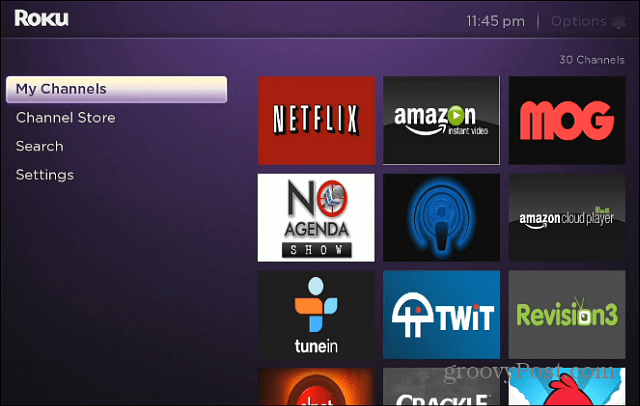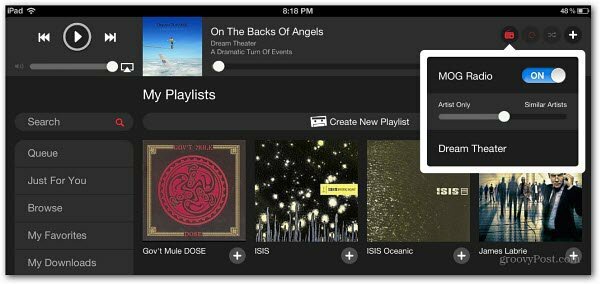MAC филтриране: Блокиране на устройства във вашата безжична мрежа
Сигурност Router Възпитание / / March 17, 2020
Последна актуализация на

Безжичното филтриране по MAC ви позволява да блокирате устройства от вашата мрежа или да създадете списък с разрешени устройства, които могат да се свързват с интернет.
Ако искате да попречите на неизвестните устройства да се свързват към вашия безжичен рутер, MAC филтрирането е вашият отговор. MAC адресът е уникален физически адрес, присвоен на всеки мрежов интерфейс или NIC (контролер на мрежовия интерфейс) на вашето устройство. Тя дава възможност на вашето устройство да комуникира във вашата домашна или бизнес мрежа. Това включва вашия компютър, таблет, телефон, вашия Amazon Echo, вашия Xbox и дори вашата пералня - ако се свърже към вашата мрежа.
MAC Филтриране ASUS рутер
Ако той говори във вашата мрежа, включени са безжични мрежи, той има уникален MAC адрес, който никога се променя.
На ASUS рутер имате две възможности за използване на MAC филтриране.
- приемам режимът е бял списък. Вие определяте кои устройства могат да се свързват. Всички останали са блокирани.
- Отхвърляне режимът е черен списък. Вие определяте кои устройства са не позволено да се свърже. Всички останали могат да използват мрежата.
Белият списък е най-сигурният, но изисква повече практическо управление и трябва да разполагате с изчерпателен набор от всички устройства, които се свързват към вашия безжичен рутер. Ако забравите нещо - Blu-ray плейър, термостат или уеб камера например - това няма да работи.
Ако мина доста време от конфигурирането на вашия списък за филтриране по MAC и имате проблеми с него ново устройство, лесно е да забравите допълнителната стъпка за добавяне на новия MAC адрес към вашите правила за филтриране. Лично аз препоръчвам бяла листа за отделна лента, която сте задали за деца или чести посетители. Това може да се използва вместо или в допълнение към безжична мрежа за гости.
За да бъда честен, не съм сигурен за какво използвате черен списък, за който не можете да направите и парола от гледна точка на сигурността. За родителския контрол, черен списък може да ви помогне да разрешите достъп до интернет на лаптоп, но не и на игрова конзола предполагам?
Стъпки за филтриране на MAC
Ето какво правите, за да настроите безжично MAC филтриране в режим приемане или режим на отхвърляне на Asus Router.
- Влезте в своя рутер, като посетите http://router.asus.com
-
Отидете на Безжичен и тогава Безжичен MAC филтър.
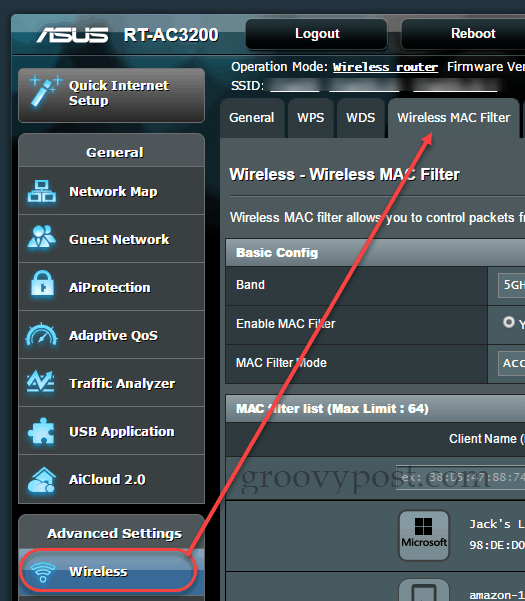
- Изберете лента, ако имате многолентов рутер.
- Изберете да за „Активиране на филтъра за Mac“.
-
Изберете режим на филтър за Mac: Приемете (бял списък) или отхвърлете (черен списък)
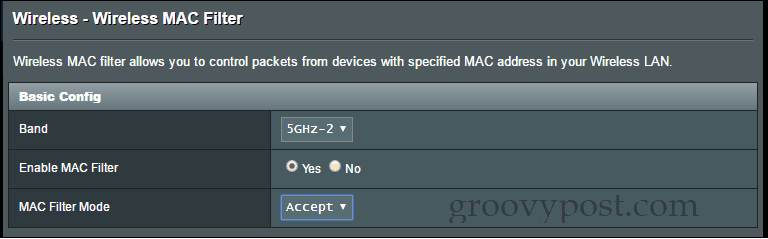
- В следващия прозорец изберете устройство от колоната Име на клиента (MAC адрес). Ако вече сте свързали устройството към мрежата, то ще се показва автоматично в списъка. В противен случай ще трябва да въведете MAC адреса ръчно.
- Кликнете върху знака плюс в колоната Добавяне / Изтриване
-
Кликнете върху Прилагане.
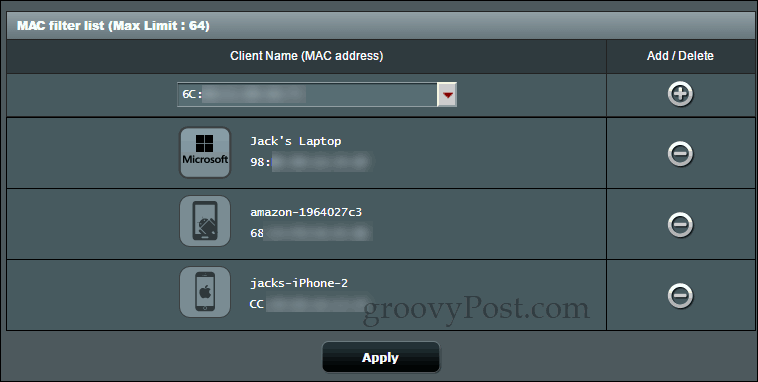
Това е всичко! Сега, ако сте избрали да използвате режим приемане, само устройствата, които сте посочили, ще се свържат. Ако сте използвали режим на отхвърляне, устройствата, които сте посочили, ще бъдат блокирани.
Ако се опитате да се свържете с мрежата от устройство, което е филтрирано, то просто няма да работи. Няма да получите съобщения за грешки или предупреждения за блокиране.
Как използвате MAC филтриране на вашия рутер? Уведомете ни в коментарите.